电子表格--导学案
导学案表格模板
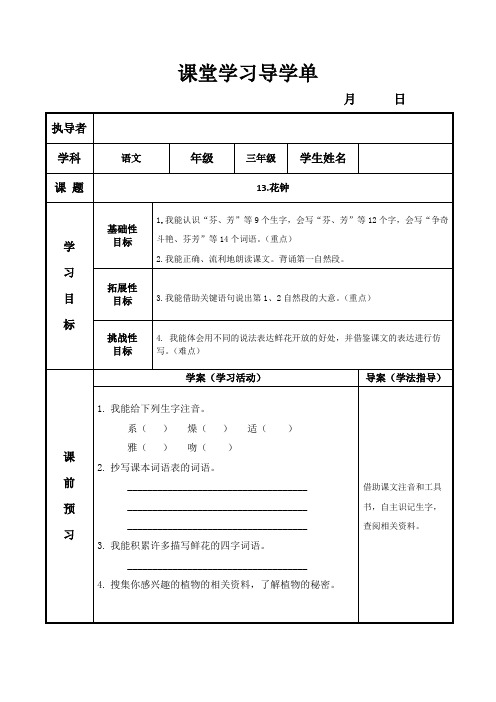
3.我能积累许多描写鲜花的四字词语。
____________________________________
4.搜集你感兴趣的植物的相关资料,了解植物的秘密。
借助课文注音和工具书,自主识记生字,查阅相关资料。
课堂学习导学单
课
中
学
花名
时间
花开
2.仿照课文中表达鲜花开放的语句,写一写你喜欢的花。
_________________________________________________________________________
_________________________________________________________________________
习
任务学习
问题
学案(学习活动)
导案(学法指导)
问题一:
第一、二段话的主要意思是什么?
1.读第一自然段,找出花名与时间,完成表格。
2.哪句话提示了本段的主要意思呢?用“____"画出来。
3.你能用简洁的语言概括本段话的意思吗?
朗读课文,边读边思考,回顾已经学过的“借助关键语句理解一段话的意思”,概括段落大意。
课堂学习导学单
课
后
学
习
基础性
作业
1.在括号里填上适当的词。
鲜花( ) 绽开( ) ( )斗艳
留心()含笑() 传播( )
2.背诵课文第一自然段。
拓展性
作业
3.根据课文内容填空。
本文的作者先讲观察后发现,一天之内,(
) ,并列举了牵牛花等( )种花不同的开放时间;接着分析回答了( );最后进行拓展,谈到植物学家修建( )。
导学案表格
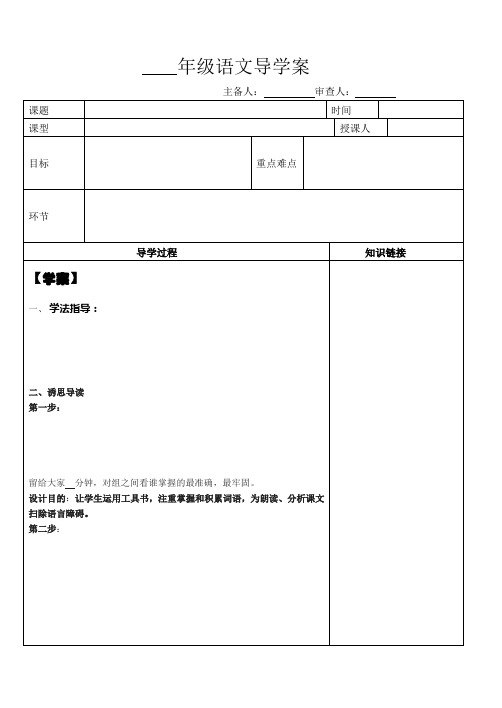
主备人:审查人:
课题
时间
课型
授课人
目标
重点难点
环节
导学过程
知识链接
【学案】
一、学法指导:
二、诱思导读
第一步:
留给大家分钟,对组之间看谁掌握的最准确,最牢固。
设计目的:让学生运用工具书,注重掌握和积累词语,为朗读、分析课文扫除语言障碍。
第二步:
设计目的
第三步:
【教案】
课堂环节1、解读目标(1分钟)2、独学,分钟
3、对学(探讨问题)分钟4、展示(明确答案)分钟
学法指导:以对子组的形式交流,解决疑点,为展示做准备。
展点预设:1、字义的分析。2、每句话的意思。3、思想感情。4、内互助,整理本课知识)
课后记(反思):
Excel之四导学案

《Excel模块操作之四》导学案[学习目标]函数应用:总分(SUM)、平均分(AVERAGE)、最高分(MAX)、最低分(MIN)、条件函数(IF)、条件求和(SUMIF);全选复制、利用填充柄填充数值或文本;复习:自动筛选、柱形图表、按字段分类汇总[学习过程]1.交待目标,明确任务(2分钟):认真学习本节课的学习目标2.精讲拓展,开阔思维(10分钟):认真聆听并体会老师的精讲演示。
3.自主实践,巩固提高(20分钟):分层次完成以下任务(A、根据教师演示,B参照操作题答案文字表述,C、参照视频文件的具体操作)任务一(必做):按要求完成“考试成绩表.xls”(按住Ctrl键鼠标单击)6道题的操作;1(5分).在工作表Sheet1中利用填充柄功能将A4:A11的数据填充完整。
2(20分).在工作表Sheet1中计算每位同学的总分和平均分、各学科的平均分、最高分和最低分,结果置于相对应的单元格内。
3(10分).判断总分360以上的为优秀(包括360分),其余为合格,结果置于J列相应的单元格内。
4(10分).统计各学科大于等于85分的人数,结果置于相对应的单元格内。
5(10分).计算1班的语文的总分,结果置于D16单元格内。
6(5分).将Sheet1中的内容全部复制到Sheet2中。
7(10分).在工作表Sheet2中插入一个表示每位同学平均分的柱形图。
8(10分).在工作表Sheet2中筛选出“等级”为“优秀”的学生记录。
9(10分).在工作表Sheet1中按“总分”进行降序排序,“总分”相同的按“语文”降序排序。
10(10分).在工作表Sheet1中按“班级”进行分类汇总,分别计算“语文”“数学”“英语”“信息技术”学科的平均分,并将结果显示在数据下方。
任务二(选做):总结理顺本节课的知识点并进行反思和拓展A、直接做:打开后直接独立操作完成任务一B、参考做:文字表述操作步骤如下:1.选中A2:A3,利用填充柄拖至A11即可。
电子表格--导学案

电子表格一、学习目标1、学会电子表格的格式编辑;2、掌握工作表的数据输入和修改,并对单元格中的数据进行基本计算;二、重点和难点1、重点: (1)数据的计算;(2)图表的建立2、难点:(1)工作表的建立与修改;(2)内容的排序与筛选三、教学方法案例驱动法四、软件环境一级office软件五、讲授新课任务一(1)、打开工作簿文件EXCEL1电子表格,将工作表sheet1的A1:D1单元格合并为一个单元格。
内容居中,计算增长比例列的内容,增长比例=(当年人数-去年人数)/去年人数,设置为“百分比格式”,保留小数位数两位。
将工作表名命名为“招生人数情况统计表”(2)、选取“招生人数情况统计表”的“专业名称”列和“增长比例”列的单元格内容,建立“三维圆柱图”,X轴的项为专业名称(系列产生在列)图表标题为“招生人数情况图”插入到表A7:F18单元格。
(学生练习)任务二(1)、打开工作簿文件EXCEL,计算“销售额”列的内容(销售额=销售数量*单价),将工作表命名为“图书销售情况表”(2)、打开工作簿文件EXC,对工作表“选修课成绩单”内的数据清单的内容进行自动筛选,条件为“成绩”大于或等于60并且小于或等于80”筛选后将工作表还保存在EXCEL.XLS工作簿文件中,工作表名不变。
(学生练习)任务三打开工作簿文件EXC2,对工作表“选修课程成绩单”内的数据清单的内容按主要关键字为“系别”的降序次序和次要关键字为“课程名称”的降序次序进行排序,排序后的工作表还保存在EXC2工作簿文件中,工作表名不变。
(学生练习)任务四打开工作簿文件EXC.xls ,对工作表“选修课成绩单”内的数据清单的内容进行分类汇总(提示:分类汇总前先按主要关键字“课程名称”升序排序)分类字段为“课程名称”,汇总方式为“平均值”,汇总项为“成绩”,汇总结果显示在“数据下方”将执行分类汇总后的表保存。
(学生练习)六、心得体会七、作业(实训素材或题目)计算机一级微软练习软件(单项训练随机抽提练习)。
§1.2认识Excel导学案
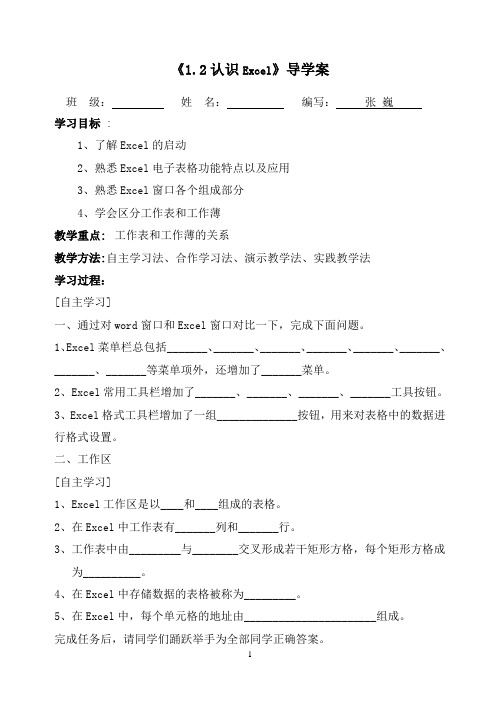
《1.2认识Excel》导学案班级:姓名:编写:张巍学习目标 :1、了解Excel的启动2、熟悉Excel电子表格功能特点以及应用3、熟悉Excel窗口各个组成部分4、学会区分工作表和工作薄教学重点:工作表和工作薄的关系教学方法:自主学习法、合作学习法、演示教学法、实践教学法学习过程:[自主学习]一、通过对word窗口和Excel窗口对比一下,完成下面问题。
1、Excel菜单栏总包括_______、_______、_______、_______、_______、_______、_______、_______等菜单项外,还增加了_______菜单。
2、Excel常用工具栏增加了_______、_______、_______、_______工具按钮。
3、Excel格式工具栏增加了一组______________按钮,用来对表格中的数据进行格式设置。
二、工作区[自主学习]1、Excel工作区是以____和____组成的表格。
2、在Excel中工作表有_______列和_______行。
3、工作表中由_________与________交叉形成若干矩形方格,每个矩形方格成为__________。
4、在Excel中存储数据的表格被称为_________。
5、在Excel中,每个单元格的地址由_______________________组成。
完成任务后,请同学们踊跃举手为全部同学正确答案。
三、创建Excel文件[自主学习]1、Excel创建的工作薄只能保存成后缀为_______的文件2、在Excel中,默认情况下创建____个工作表。
[合作学习]任务一:创建一个新工作薄,并增加2个新工作表任务二:把sheet1—sheet5工作表改名为“八(1)班—八(5)班”任务三:退出Excel并保存工作薄[归纳总结]今天你有哪些收获?你还有什么疑惑?请你写下来。
[学后反思]。
导学案电子表格
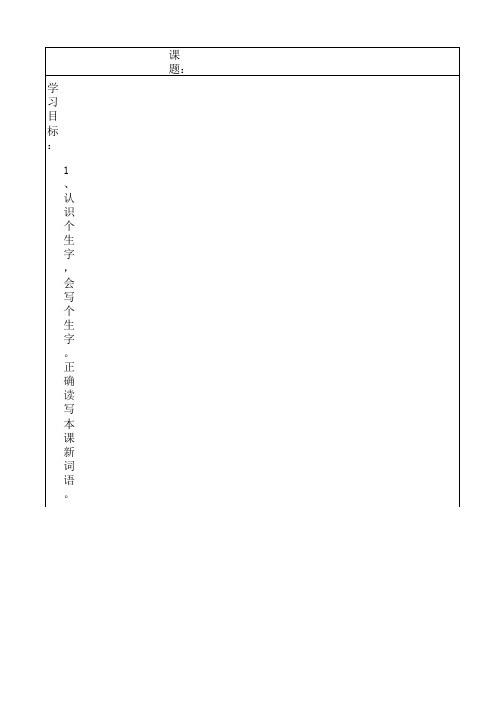
课题:
学习目标:
1、认识 个生字,会写 个生字。
正确读写本课新词语。
2、正确、流利、有感情地朗读课文。
3、积累好词佳句,感知课文写作方法和语言表达特点。
学习重难点:
1、读懂课文内容,并能对课文的内容发表自己的见解。
2、
自主学习:
1、我能初读一次课文,圈出不会读的字,并借用工具书自己弄懂。
2、我还要再读一次课文,用“——”划出好词,用“~~”划出好句。
3、我能给课文分段,并能在课本里大概写写各段段意。
小组长检查组员预习情况
4、我会给生字注音、组词,并能想到形近字!
“ ”字共( )画,“ ”的第 笔是( )。
5、找“朋友”和找“敌人”!
6、带小篮子去装知识果实啰!
好词:
好句:
合作探究:
1、课文是按照( )的顺序写的。
课文的主要内容是说:
2、
3、
4、
心灵品读:
1、我喜欢第( )自然段,我朗读给你们听!
我喜欢这段是因为:
2、我还喜欢第( )自然段。
开心大收获:
本文通过(叙述,描述)
,表达(反映,赞美,说明)。
拓展延伸:(两,三课时完成)小屋制作:
我是朗读的主角!
我要大超越啦!。
excel导学案课题五:综合应用
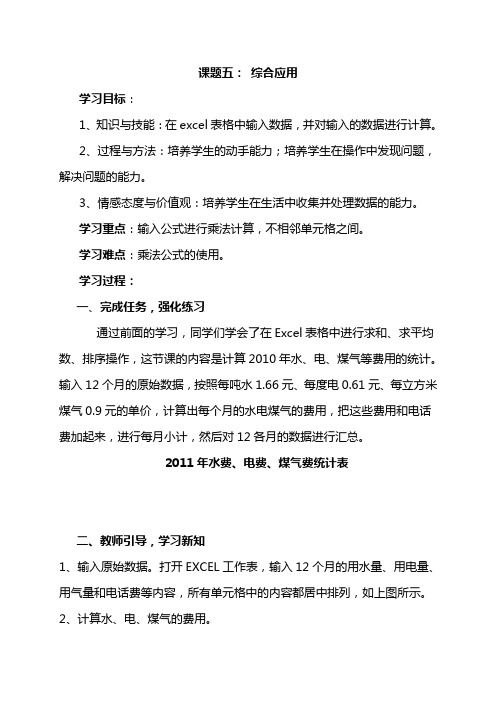
课题五:综合应用学习目标:1、知识与技能:在excel表格中输入数据,并对输入的数据进行计算。
2、过程与方法:培养学生的动手能力;培养学生在操作中发现问题,解决问题的能力。
3、情感态度与价值观:培养学生在生活中收集并处理数据的能力。
学习重点:输入公式进行乘法计算,不相邻单元格之间。
学习难点:乘法公式的使用。
学习过程:一、完成任务,强化练习通过前面的学习,同学们学会了在Excel表格中进行求和、求平均数、排序操作,这节课的内容是计算2010年水、电、煤气等费用的统计。
输入12个月的原始数据,按照每吨水1.66元、每度电0.61元、每立方米煤气0.9元的单价,计算出每个月的水电煤气的费用,把这些费用和电话费加起来,进行每月小计,然后对12各月的数据进行汇总。
2011年水费、电费、煤气费统计表二、教师引导,学习新知1、输入原始数据。
打开EXCEL工作表,输入12个月的用水量、用电量、用气量和电话费等内容,所有单元格中的内容都居中排列,如上图所示。
2、计算水、电、煤气的费用。
在单元格c3中输入“=1.66*b3”(注意:必须输入等于号),计算出1月份的水费。
用相同的办法可以计算出1月份电、煤气的费用。
请问:用公式计算出一月份的水电煤气费后,如何可以快速计算出其他月份的各项费用?3、每月小计。
上节课我们是如何计算出1位同学9门学科的总成绩?方法一:方法二:这两种方法的利弊:要在I3中计算1月份的水电煤气和电话费小计,用什么办法?三、学生展示小组交流1、请同学们按照老师的提示,分别计算出1月份水、电、煤气费用;2、在此基础上,分别计算出其他月份的水、电、煤气费用;3、计算1月份水、电、煤气、电话费小计;3、计算2010年水、电、煤气、电话费之和。
四、当堂检测,自主小结1、这节课我还有什么疑惑?2、学习反思。
六年级下册excel导学案
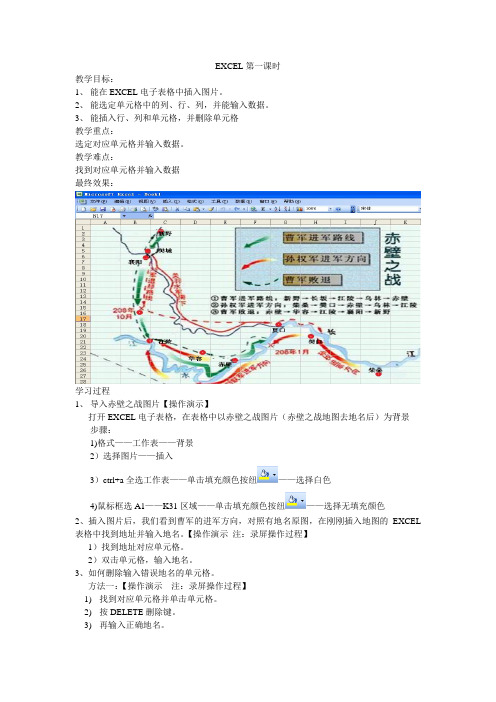
EXCEL第一课时教学目标:1、能在EXCEL电子表格中插入图片。
2、能选定单元格中的列、行、列,并能输入数据。
3、能插入行、列和单元格,并删除单元格教学重点:选定对应单元格并输入数据。
教学难点:找到对应单元格并输入数据最终效果:学习过程1、导入赤壁之战图片【操作演示】打开EXCEL电子表格,在表格中以赤壁之战图片(赤壁之战地图去地名后)为背景步骤:1)格式——工作表——背景2)选择图片——插入3)ctrl+a全选工作表——单击填充颜色按纽——选择白色4)鼠标框选A1——K31区域——单击填充颜色按纽——选择无填充颜色2、插入图片后,我们看到曹军的进军方向,对照有地名原图,在刚刚插入地图的EXCEL 表格中找到地址并输入地名。
【操作演示注:录屏操作过程】1)找到地址对应单元格。
2)双击单元格,输入地名。
3、如何删除输入错误地名的单元格。
方法一:【操作演示注:录屏操作过程】1)找到对应单元格并单击单元格。
2)按DELETE删除键。
3)再输入正确地名。
方法二:【操作演示注:录屏操作过程】1)找到对应单元格双击单元格。
2)按DELETE或BACKSPACE键。
3)输入正确地名。
4、打开三国实力对比资料,仔细阅读制作三国实力统计表。
5、如何插入一行或一列【操作演示注:录屏操作过程】1)单击单元格2)单击插入菜单3)单击列或行EXCEL第二课时(美化统计表上)育才怡康小学康远生艾青张謇教学目标:1、能给统计表添加边框。
2、能给统计表添加底纹。
3、能给统计表自动套用格式教学重点:给统计表添加边框和底纹。
教学难点:美化统计表几种方法灵活使用。
最终效果实例:学习过程:1、给表格加上边框。
【操作演示注:录屏操作过程】1)打开上节课制作好的“三国实力对比表”表格。
2)选定需要美化的单元格。
3)单击格式工具栏边框下拉菜单。
4)单击所有边框。
2、给表格添加底纹。
(注:任选其中一种方法实现)方法一:【操作演示注:录屏操作过程】1)选定要美化底纹的单元格。
excel第三节导学案
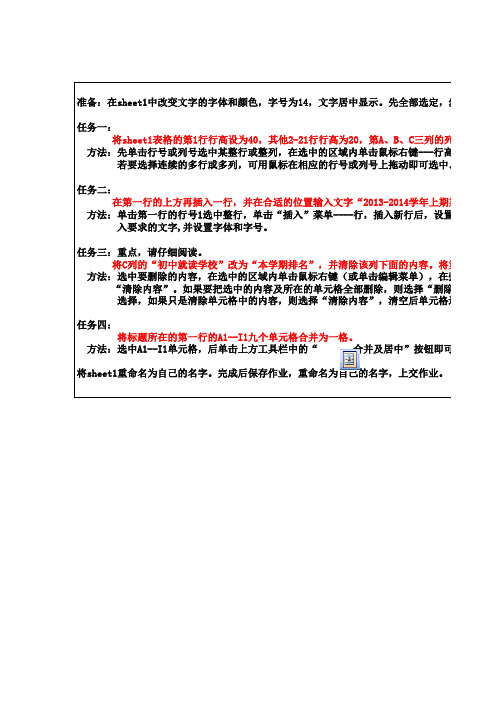
准备:在sheet1中改变文字的字体和颜色,字号为14,文字居中显示。
先全部选定,然后
任务一:
将sheet1表格的第1行行高设为40,其他2-21行行高为20,第A、B、C三列的列宽方法:先单击行号或列号选中某整行或整列,在选中的区域内单击鼠标右键---行高(若要选择连续的多行或多列,可用鼠标在相应的行号或列号上拖动即可选中。
任务二:
在第一行的上方再插入一行,并在合适的位置输入文字“2013-2014学年上期期末方法:单击第一行的行号1选中整行,单击“插入”菜单----行,插入新行后,设置该入要求的文字,并设置字体和字号。
任务三:重点,请仔细阅读。
将C列的“初中就读学校”改为“本学期排名”,并清除该列下面的内容。
将第一方法:选中要删除的内容,在选中的区域内单击鼠标右键(或单击编辑菜单),在弹出“清除内容”。
如果要把选中的内容及所在的单元格全部删除,则选择“删除”
选择,如果只是清除单元格中的内容,则选择“清除内容”,清空后单元格还在
任务四:
将标题所在的第一行的A1--I1九个单元格合并为一格。
方法:选中A1--I1单元格,后单击上方工具栏中的“合并及居中”按钮即可。
将sheet1重命名为自己的名字。
完成后保存作业,重命名为自己的名字,上交作业。
导学案_初识Excel
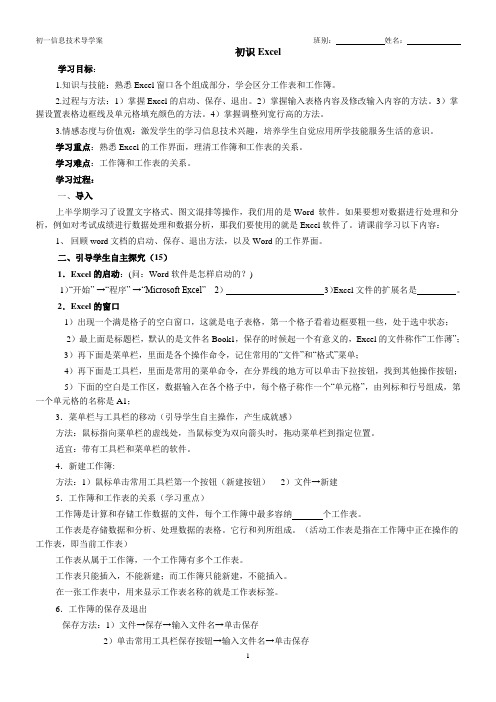
初识Excel学习目标:1.知识与技能:熟悉Excel窗口各个组成部分,学会区分工作表和工作簿。
2.过程与方法:1)掌握Excel的启动、保存、退出。
2)掌握输入表格内容及修改输入内容的方法。
3)掌握设置表格边框线及单元格填充颜色的方法。
4)掌握调整列宽行高的方法。
3.情感态度与价值观:激发学生的学习信息技术兴趣,培养学生自觉应用所学技能服务生活的意识。
学习重点:熟悉Excel的工作界面,理清工作簿和工作表的关系。
学习难点:工作簿和工作表的关系。
学习过程:一、导入上半学期学习了设置文字格式、图文混排等操作,我们用的是Word 软件。
如果要想对数据进行处理和分析,例如对考试成绩进行数据处理和数据分析,那我们要使用的就是Excel软件了。
请课前学习以下内容:1、回顾word文档的启动、保存、退出方法,以及Word的工作界面。
二、引导学生自主探究(15)1.Excel的启动:(问:Word软件是怎样启动的?)2.Excel的窗口1)出现一个满是格子的空白窗口,这就是电子表格,第一个格子看着边框要粗一些,处于选中状态;2)最上面是标题栏,默认的是文件名Book1,保存的时候起一个有意义的,Excel的文件称作“工作薄”;3)再下面是菜单栏,里面是各个操作命令,记住常用的“文件”和“格式”菜单;4)再下面是工具栏,里面是常用的菜单命令,在分界线的地方可以单击下拉按钮,找到其他操作按钮;5)下面的空白是工作区,数据输入在各个格子中,每个格子称作一个“单元格”,由列标和行号组成,第一个单元格的名称是A1;3.菜单栏与工具栏的移动(引导学生自主操作,产生成就感)方法:鼠标指向菜单栏的虚线处,当鼠标变为双向箭头时,拖动菜单栏到指定位置。
适宜:带有工具栏和菜单栏的软件。
4.新建工作簿:方法:1)鼠标单击常用工具栏第一个按钮(新建按钮) 2)文件→新建5.工作簿和工作表的关系(学习重点)工作表是存储数据和分析、处理数据的表格。
电子表格软件导学案
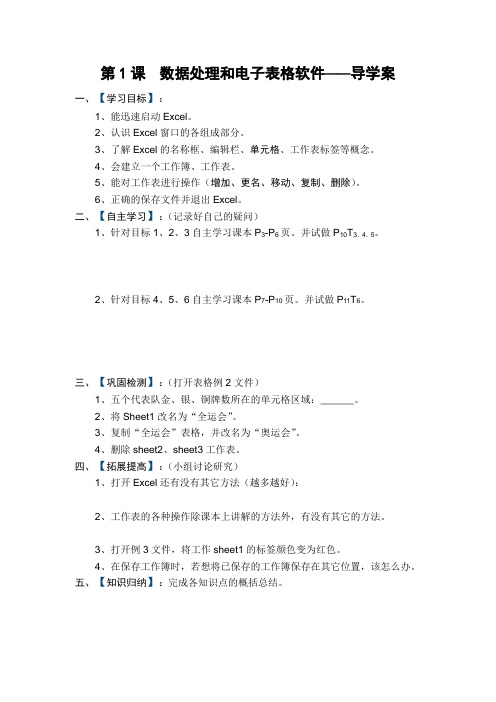
第1课数据处理和电子表格软件——导学案
一、【学习目标】:
1、能迅速启动Excel。
2、认识Excel窗口的各组成部分。
3、了解Excel的名称框、编辑栏、单元格、工作表标签等概念。
4、会建立一个工作簿、工作表。
5、能对工作表进行操作(增加、更名、移动、复制、删除)。
6、正确的保存文件并退出Excel。
二、【自主学习】:(记录好自己的疑问)
1、针对目标1、
2、3自主学习课本P3-P6页。
并试做P10T
3、
4、5。
2、针对目标4、5、6自主学习课本P7-P10页。
并试做P11T6。
三、【巩固检测】:(打开表格例2文件)
1、五个代表队金、银、铜牌数所在的单元格区域:______。
2、将Sheet1改名为“全运会”。
3、复制“全运会”表格,并改名为“奥运会”。
4、删除sheet2、sheet3工作表。
四、【拓展提高】:(小组讨论研究)
1、打开Excel还有没有其它方法(越多越好):
2、工作表的各种操作除课本上讲解的方法外,有没有其它的方法。
3、打开例3文件,将工作sheet1的标签颜色变为红色。
4、在保存工作簿时,若想将已保存的工作簿保存在其它位置,该怎么办。
五、【知识归纳】:完成各知识点的概括总结。
04 excel 2.3.4导学案

引导学生进行规范的操作练习,通过合作学习、自主练习熟练掌握题中所要求的基本操作。
情感态度
价值观
培养学生的自主学习和合作探究的精神。培养学生实际动手操作能力,并将知识应用于实践中
学习重点
题中所要求的Excel与windows基本操作
学习难点
激发学生的学习兴趣
学习过程:
【课前预习】
一、填空:
根据:“提示与要求”,请同学们判断一下每个练习题所涉及到的菜单和命令是什么?
第3题
3.填写“编号”一列的数据:1、2、3……
先在A4、A5单元格内输入1、2然后双击右下角的柄向下进行自动填充数据。
5.按钙含量从高到低进行排序,并查看排序在前的食物名称;
可先单击G3单元格定位,再用再用工具栏中的工具按钮。
【课内探究】请同学们根据你的判断进行操作探究。
(一)预习判断中,我答对了个题。在小组中排第名。
(二)我的疑问是
第题中的操作。同学帮我解决了问题
第题中的操作。同学帮我解决了问题
听老师讲解演示,我做会了第题
(三)小组中我的正确操作速度排名是
(四)我帮助了、同学和同学
【整理上传】
我这节课共练习做会了第题
按规范要求上传了第题、第题、第题、第题。
第2题
1.在表格相应位置用函数计算“各科平均分”,结果保留两位小数;
先在单元格内单击鼠标,再单击工具栏中的工具按钮。然后双击右下角的柄向下进行自动填充数据。
2.在表格相应位置用函数计算“各科最高分”;
先在单元格内单击鼠标,再单击工具栏中的工具按钮。然后Байду номын сангаас击右下角的柄向下进行自动填充数据。
3.为表中的所有数据(A2:H24)设置统一的对齐方式;
二年级语文导学案表格版(第一单元)
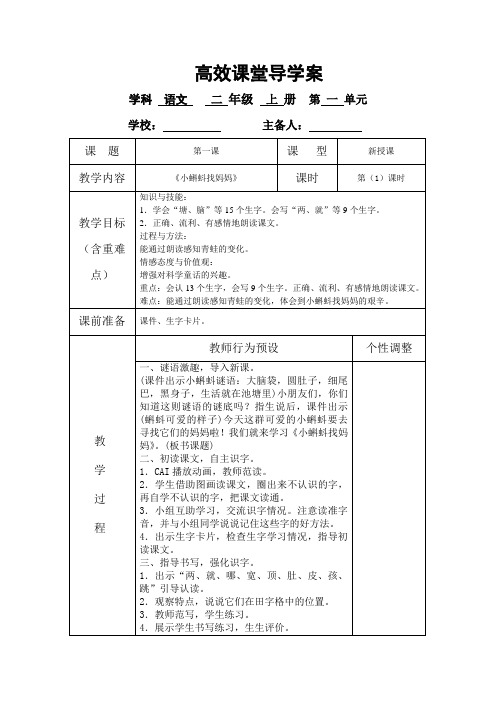
高效课堂导学案
学科语文二年级上册第一单元学校:主备人:
高效课堂导学案
学科语文二年级上册第一单元学校:主备人:
高效课堂导学案
学科语文二年级上册第一单元学校:主备人:
高效课堂导学案
学科语文二年级上册第一单元学校:主备人:
高效课堂导学案
学科语文二年级上册第一单元学校:主备人:
高效课堂导学案
学科语文二年级上册第一单元学校:主备人:
高效课堂导学案
学科语文二年级上册第一单元学校:主备人:
高效课堂导学案
学科语文二年级上册第一单元学校:主备人:
高效课堂导学案
学科语文二年级上册第一单元学校:主备人:
高效课堂导学案
学科语文二年级上册第一单元学校:主备人:。
- 1、下载文档前请自行甄别文档内容的完整性,平台不提供额外的编辑、内容补充、找答案等附加服务。
- 2、"仅部分预览"的文档,不可在线预览部分如存在完整性等问题,可反馈申请退款(可完整预览的文档不适用该条件!)。
- 3、如文档侵犯您的权益,请联系客服反馈,我们会尽快为您处理(人工客服工作时间:9:00-18:30)。
电子表格
一、学习目标
1、学会电子表格的格式编辑;
2、掌握工作表的数据输入和修改,并对单
元格中的数据进行基本计算;
二、重点和难点
1、重点: (1)数据的计算;
(2)图表的建立
2、难点:(1)工作表的建立与修改;
(2)内容的排序与筛选
三、教学方法
案例驱动法
四、软件环境
一级office 软件
五、讲授新课
任务一
(1)、打开工作簿文件EXCELS子表格,将工作表sheetl的A1:
D1 单元格合并为一个单元格。
内容居中,计算增长比例列的内容,增长比例=(当年人数-去年人数)/ 去年人数,设置为“百分比格式”,
保留小数位数两位。
将工作表名命名为“招生人数
情况统计表”
(2)、选取“招生人数情况统计表”的“专业名称”列和“增长比例”列的单
元格内容,建立“三维圆柱图” ,X 轴的项为专业名称(系列产生在列)
图表标题为“招生人数情况图”插入到表A7: F18单元格。
(学生练习)
任务二
(1)、打开工作簿文件EXCEL计算“销售额”列的内容(销售额=销售
数量*单价),将工作表命名为“图书销售情况表”
(2)、打开工作簿文件EXC对工作表“选修课成绩单”内的数据清单
的内容进行自动筛选,条件为“成绩” 大于或等于60 并且小
于或等于80”筛选后将工作表还保存在EXCEL.XLSC作簿文件中,
工作表名不变。
(学生练习)
任务三
打开工作簿文件EXC2对工作表“选修课程成绩单”内的数据清
单的内容按主要关键字为“系别”的降序次序和次要关键字为“课程
名称”的降序次序进行排序,排序后的工作表还保存在EXC2工作簿文件中,工作表名不变
(学生练习)
任务四打开工作簿文件EXC.xls ,对工作表“选修课成绩单”内的数据清单的内容进行分类汇总(提示:分类汇总前先按主要关键字“课程名称”升序排序)分类字段为“课程名称” ,汇总方式为“平均值” ,总项为“成绩”,汇总结果显示在“数据下方”将执行分类汇总后的表保存。
(学生练习)
六、心得体会
七、作业(实训素材或题目)
计算机一级微软练习软件(单项训练随机抽提练习)。
